-
시작하기
-
사용할 수 있는 도구
-
콘텐츠 창 사용하기
-
콘텐츠 업로드 및 다운로드하기
-
3D 모델 사용하기
-
자주 묻는 질문
-
3D 모델
-
친구 목록에 액세스하기
친구를 VIVERSE에 초대하고 친구 목록에 추가합니다.
친구 목록을 열려면 VIVERSE 메뉴를 열고 친구  을 선택합니다.
을 선택합니다.
친구 창 왼쪽 상단에 다음 버튼이 표시됩니다.
| 버튼 | 설명 |
|---|---|
 |
검색: VIVERSE 친구를 검색하고 추가할 수 있습니다. 친구 추가하기를 참조하십시오. |
 |
친구: 친구 목록에 추가된 VIVERSE 친구 목록을 표시합니다. |
 |
채팅: 친구와 진행 중인 채팅이 표시됩니다. 친구와 채팅를 참조하십시오. |
 |
보류 중인 요청: 받은 친구 요청과 보낸 친구 요청이 표시됩니다. 보류 중인 요청 처리를 참조하십시오. |
친구 추가하기
다음은 친구 목록에 친구를 추가하는 방법입니다.
-
친구 창의 왼쪽 상단에서 검색
 을 선택한 후 검색란에 친구의 표시 이름 또는 사용자 ID를 입력합니다.
팁: 표시 이름 또는 사용자 ID의 최소 첫 세 글자를 입력한 후에 일치하는 결과가 나타납니다.
을 선택한 후 검색란에 친구의 표시 이름 또는 사용자 ID를 입력합니다.
팁: 표시 이름 또는 사용자 ID의 최소 첫 세 글자를 입력한 후에 일치하는 결과가 나타납니다. -
친구 목록에 추가하려는 친구를 선택한 후 친구 추가를 선택합니다.
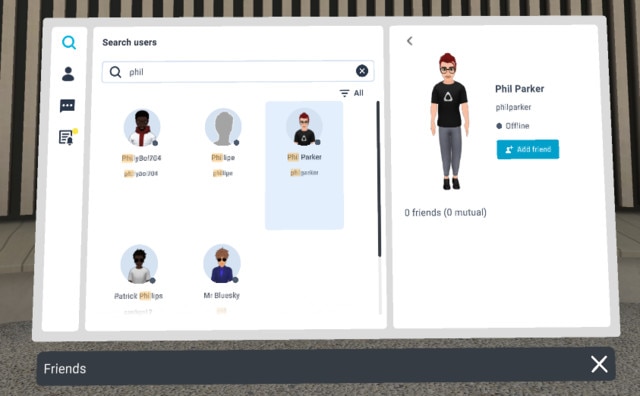
친구 요청이 전송됩니다. 요청이 수락되면 친구가 친구 목록에 추가됩니다. 다른 친구를 추가하려면  을 선택합니다.
을 선택합니다.
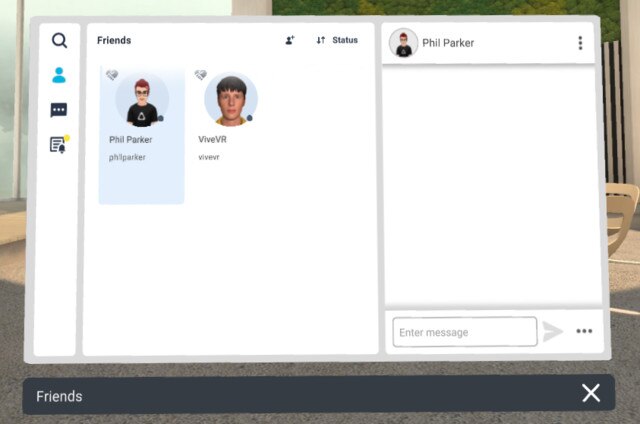
친구 목록에서 친구를 선택하면 다음 중 하나를 수행할 수 있습니다.
| 작업 | 단계 |
|---|---|
| 닉네임 추가 |
팁: 친구의 닉네임을 변경하거나 제거하려면 메뉴 버튼 |
| 친구 제거 |
|
| 친구와 상호작용 |
창 오른쪽에 있는 컨트롤을 사용하여 다음을 수행하십시오. 
|
팁: 친구가 귀하가 현재 온라인 상태이며 홈 공간에 있음을 확인할 수 있게 하려면 VIVERSE 개인 정보 설정에서 온라인 상태 표시 및 VR 위치 표시가 활성화되어 있는지 확인하십시오.
보류 중인 요청 처리
다음은 보류 중인 요청을 보고 수신되고 전송된 요청을 어떻게 해야 할지 선택하는 방법입니다.
-
친구 창 왼쪽 상단에서 보류 중인 요청
 을 선택합니다.
수신되고 전송된 친구 요청이 표시됩니다.
을 선택합니다.
수신되고 전송된 친구 요청이 표시됩니다.
-
다음 작업을 수행합니다:
- 친구 요청 수락 또는 거부: 친구 요청에서 빔을 친구 위에 올려 놓은 후 수락
 또는 거부
또는 거부  를 선택합니다.
를 선택합니다.
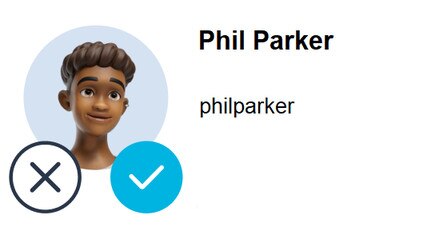
- 전송된 요청을 취소합니다. 전송된 요청에서 빔을 친구 위에 올려 놓은 후 취소
 를 선택합니다.
를 선택합니다.
- 친구 요청 수락 또는 거부: 친구 요청에서 빔을 친구 위에 올려 놓은 후 수락
친구를 VIVERSE 홈 공간에 초대하기
친구를 VIVERSE 홈 공간에 초대하여 VR에서 대면으로 대화하고 동영상 시청, 사진 촬영 등을 함께 하면서 보낼 수 있습니다.
팁:
- 한 번에 하나의 초대만 보낼 수 있습니다.
- 홈 공간에는 최대 10명의 사용자(본인 포함)만 수용할 수 있습니다.
다음은 친구를 홈 공간에 초대하는 방법입니다.
-
친구 창 왼쪽 상단에서 친구
 를 선택합니다.
를 선택합니다.
-
초대할 친구를 선택한 후 초대
 를 선택합니다.
초대가 전송됩니다.
를 선택합니다.
초대가 전송됩니다.
친구가 초대를 수신하고 수락한 경우 친구가 홈 공간에 들어갑니다.
메모: 다음 상황에서는 친구가 초대를 수신하지 않습니다.
- 홈 공간에서 튜토리얼을 보고 있는 경우.
- 비밀 대화를 사용하고 있는 경우.
- 유휴 상태인 경우.
친구의 VIVERSE 홈 공간에 방문하기
친구의 VIVERSE 홈 공간에 방문하기 위한 요청을 보낼 수 있습니다.
방법은 다음과 같습니다.
-
친구 창의 왼쪽 상단에서 친구
 를 선택합니다.
를 선택합니다.
-
방문하려고 하는 친구를 선택한 후 방문
 을 선택합니다.
요청이 전송됩니다.
을 선택합니다.
요청이 전송됩니다.
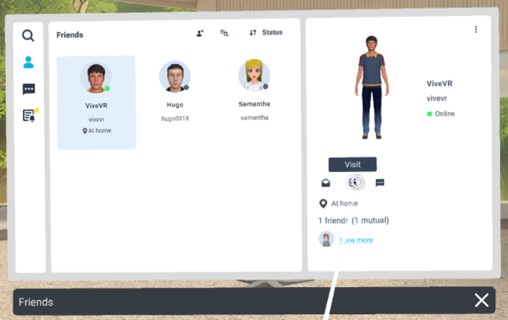
친구가 요청을 수락하면 친구의 홈 공간에 들어갑니다.
친구가 현재 다른 사용자의 홈 공간에 있고 개인 정보 설정에서 위치 공유를 활성화한 경우 참여  를 선택하여 해당 사용자의 홈 공간에서 친구와 함께할 수 있도록 사용자에게 요청을 보낼 수 있습니다.
를 선택하여 해당 사용자의 홈 공간에서 친구와 함께할 수 있도록 사용자에게 요청을 보낼 수 있습니다.
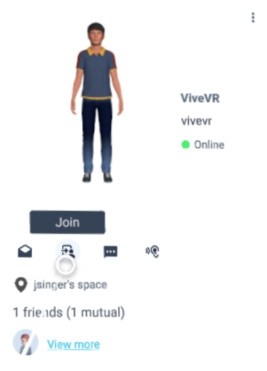
친구와 채팅
1명 이상의 친구와 채팅을 시작하는 방법은 다음과 같습니다.
팁: 기본적으로 키보드의 Enter 키를 선택한 후에 메시지가 전송됩니다. 보내기 버튼을 사용하여 메시지를 전송하려면 오른쪽 하단의  을 선택한 후 클릭하여 보내기를 선택합니다.
을 선택한 후 클릭하여 보내기를 선택합니다.
 을 선택한 후 클릭하여 보내기를 선택합니다.
을 선택한 후 클릭하여 보내기를 선택합니다.
-
친구와 채팅하려면 다음을 수행하십시오.
-
친구 창 왼쪽 상단에서 채팅
 을 선택합니다.
을 선택합니다.
-
채팅하려는 친구를 선택한 후 채팅
 을 선택합니다.
을 선택합니다.
-
오른쪽의 패널을 사용하여 채팅 메시지를 보내고 봅니다.
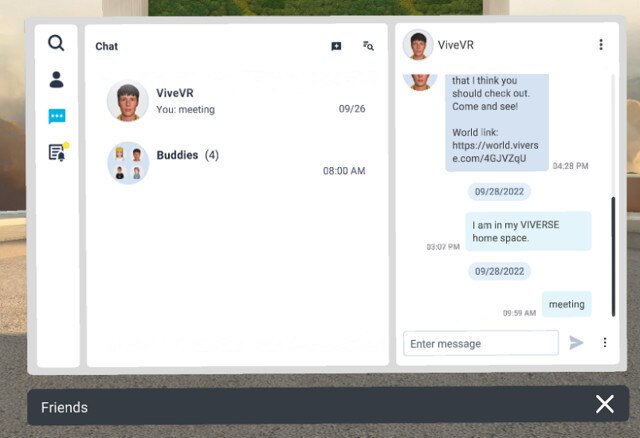
-
친구 창 왼쪽 상단에서 채팅
-
여러 친구와 채팅하려면 다음을 수행하십시오.
-
친구 창 왼쪽 상단에서 채팅
 을 선택합니다.
을 선택합니다.
-
 을 선택하고 채팅에 추가하려는 친구를 선택한 후 다음을 선택합니다.
을 선택하고 채팅에 추가하려는 친구를 선택한 후 다음을 선택합니다.
- 채팅 이름을 입력한 후 다음을 선택합니다.
- 방금 만든 채팅방을 선택하고 메시지를 입력하기 시작합니다. 오른쪽의 패널을 사용하여 채팅 메시지를 보내고 봅니다.
-
친구 창 왼쪽 상단에서 채팅
팁: 채팅하는 동안 오른쪽 상단에서 메뉴 버튼  을 선택하고 채팅을 음소거할지, 채팅에서 나갈지 또는 채팅을 삭제할지 여부를 선택합니다.
을 선택하고 채팅을 음소거할지, 채팅에서 나갈지 또는 채팅을 삭제할지 여부를 선택합니다.
 을 선택하고 채팅을 음소거할지, 채팅에서 나갈지 또는 채팅을 삭제할지 여부를 선택합니다.
을 선택하고 채팅을 음소거할지, 채팅에서 나갈지 또는 채팅을 삭제할지 여부를 선택합니다.
채팅을 음소거하면 채팅의 알림이 꺼져 새로운 메시지가 와서 방해받는 상황을 피할 수 있습니다.
이 항목이 도움이 되었나요?
예
아니오
제출
감사합니다! 귀하의 피드백은 다른 사람들이 가장 도움이 되는 정보를 보는 데 도움이 됩니다.
 을 선택하여 모든 방문자를 홈 공간에서 제거할 수 있습니다.
을 선택하여 모든 방문자를 홈 공간에서 제거할 수 있습니다.